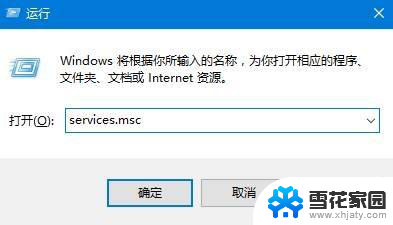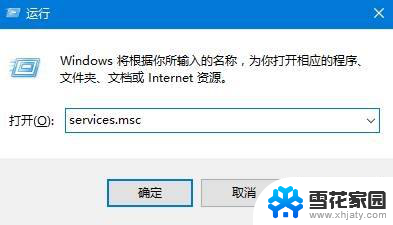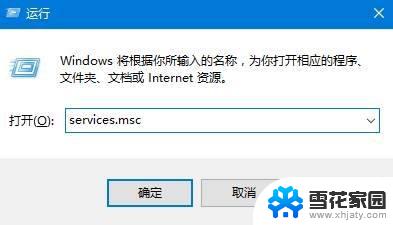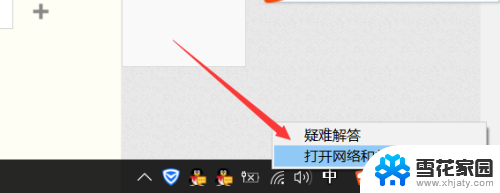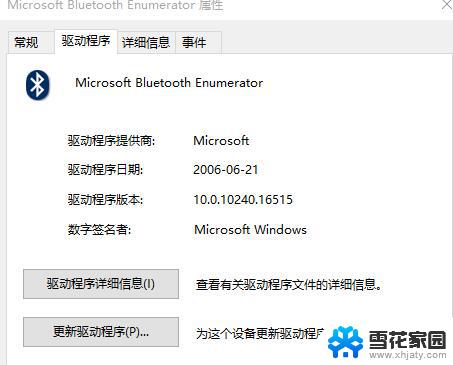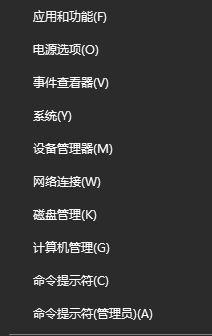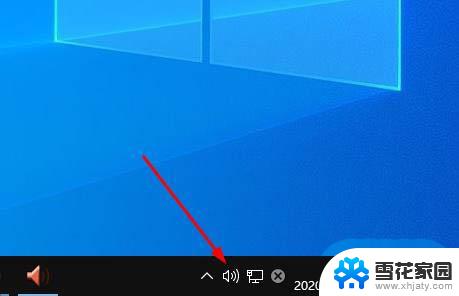电脑音响无法找到输出设备 Win10无法检测到音频输出设备怎么办
更新时间:2024-03-12 09:52:45作者:xiaoliu
随着科技的不断进步,电脑音响已经成为我们日常生活中不可或缺的一部分,有时候我们可能会遇到一些问题,比如电脑音响无法找到输出设备或Win10无法检测到音频输出设备的情况。这时候我们就需要及时解决这个问题,否则会影响我们正常的使用体验。接下来我们就来探讨一下在遇到这种情况时应该如何处理。
步骤如下:
1.按下【Win+R】组合键打开运行,输入:services.msc 点确定打开服务;
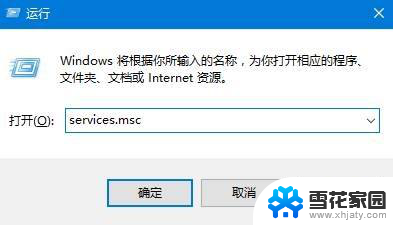
2.找到【Windows Audio】服务,双击打开;
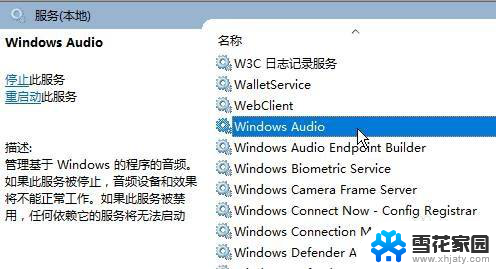
3.该服务未启动的话将其启动,若以启动则先停用。停用后再启用即可。
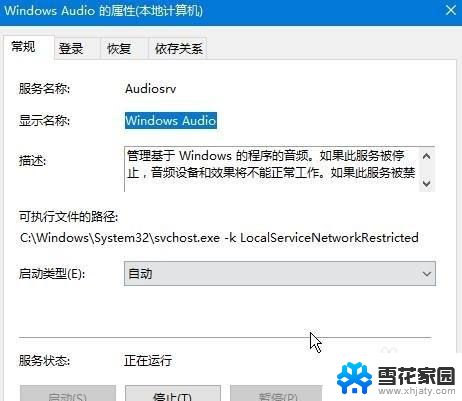
以上是电脑音响无法找到输出设备的全部内容,如果你遇到同样的情况,请参考以上方法进行处理,希望对大家有所帮助。